Last Updated on 2015 年 6 月 22 日 by 規小孫

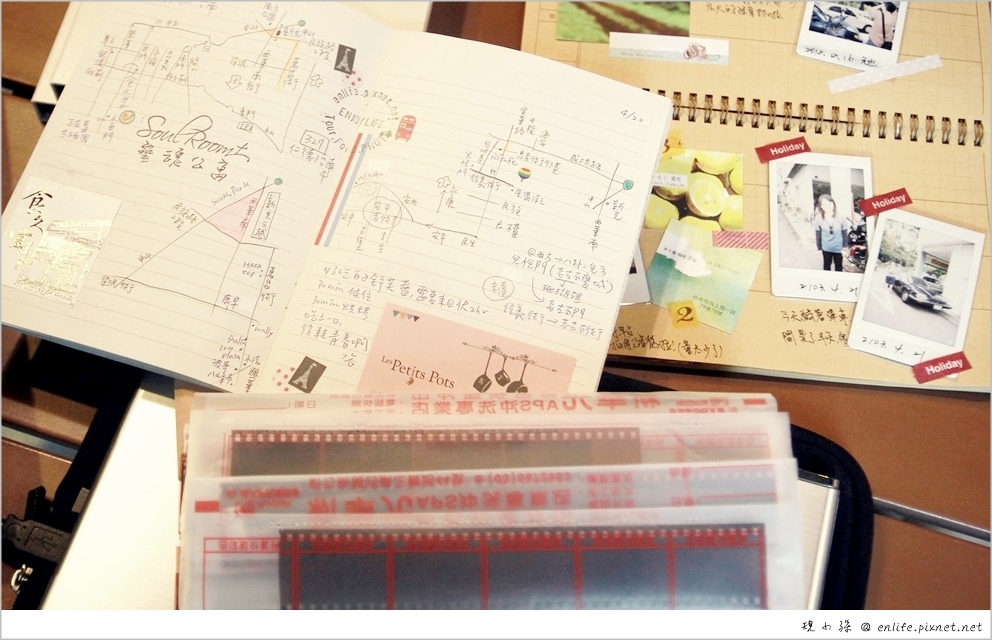
EPSON Perfection V600 Photo
網站介紹:http://www.epson.com.tw/Scanners/B11B198011/Overview
不知道你家裡有沒有一堆底片、老照片總是感覺顏色快褪了?!
真的不得不佩服現在科技的進度!直接就可以把這些底片掃出最初的完美影像,還可以用色彩還原讓老照片像是剛拍的一樣!
照片一直是家人們、朋友們彼此回顧過去很棒的一個回憶 …
看看曾經一起去過哪裡、和誰一起,
自己那時的樣子多傻多青春,甚至你會因為這些相片裡的回憶想去過去某段難忘的歲月。
你多久沒拿起這些照片看看呢?朋友聚會、家人同樂時,這些是很棒的媒介,可以讓你們的感情更緊密!
這些寶貴的照片、記憶,真的需要好好的保留!
所以很高興這次收到 Epson的邀請,讓自己有機會把這些泛黃的老照片、底片掃成檔案留存!讓記憶永不褪色!
自己身邊一些忘年之交、朋友小時候的照片,剛好可以掃描下來、還原到好的色彩做留存~
等她以後結婚或許可以放在婚禮上,感覺就是件很幸福的回憶!
是說她的確很多小時後的搞怪照在我們這裡,她自己都不記得以前幹過那些蠢事 XD
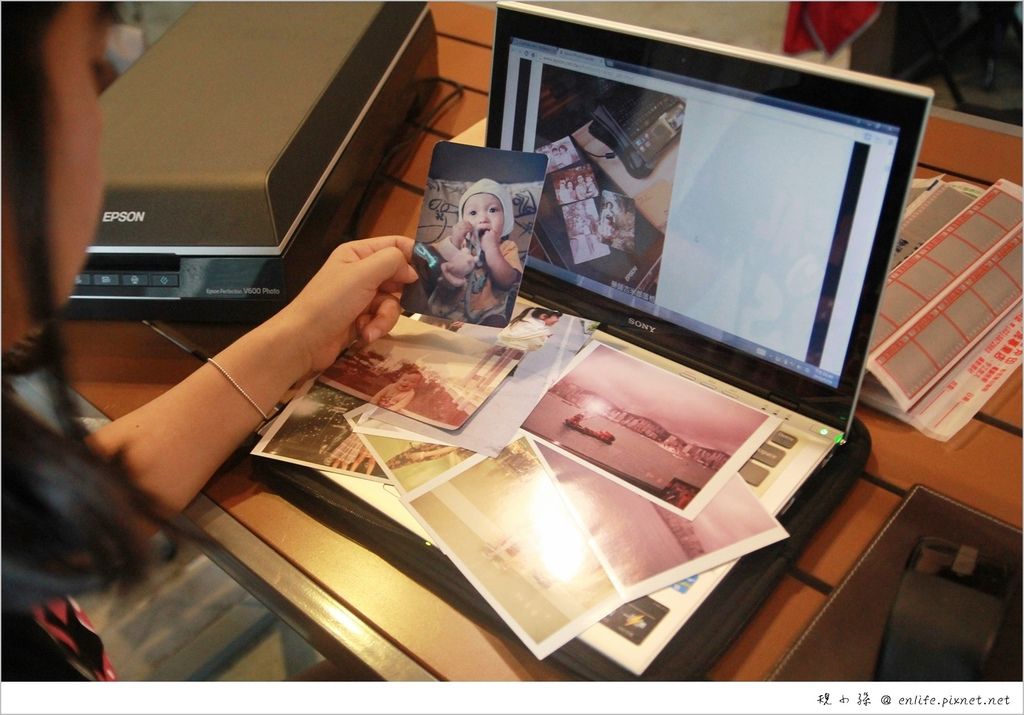

這台『EPSON Perfection V600 Photo』是台專業卻非常好操作,一看就很容易上手的掃瞄器!
沉穩的黑色機身,雖然不小台但重量不重!
重點還有底片、負片、幻燈片、投影片掃描的專用墊片,墊片上也清楚的標示擺放方式。
像是下頭就可以看到 3種墊片設計,可以隨情況使用~
A:底片:彩色負片、彩色正片;B:120底片;C:幻燈片
整個配件也非常簡單,除了三種墊片之外就是電源線、USB傳輸線,所以把該插的插好!安裝好軟體就可以使用啦~
如果像是我的筆電沒有光碟機可以安裝軟體也不用擔心,上官網就可以抓下來!很方便 ^~^
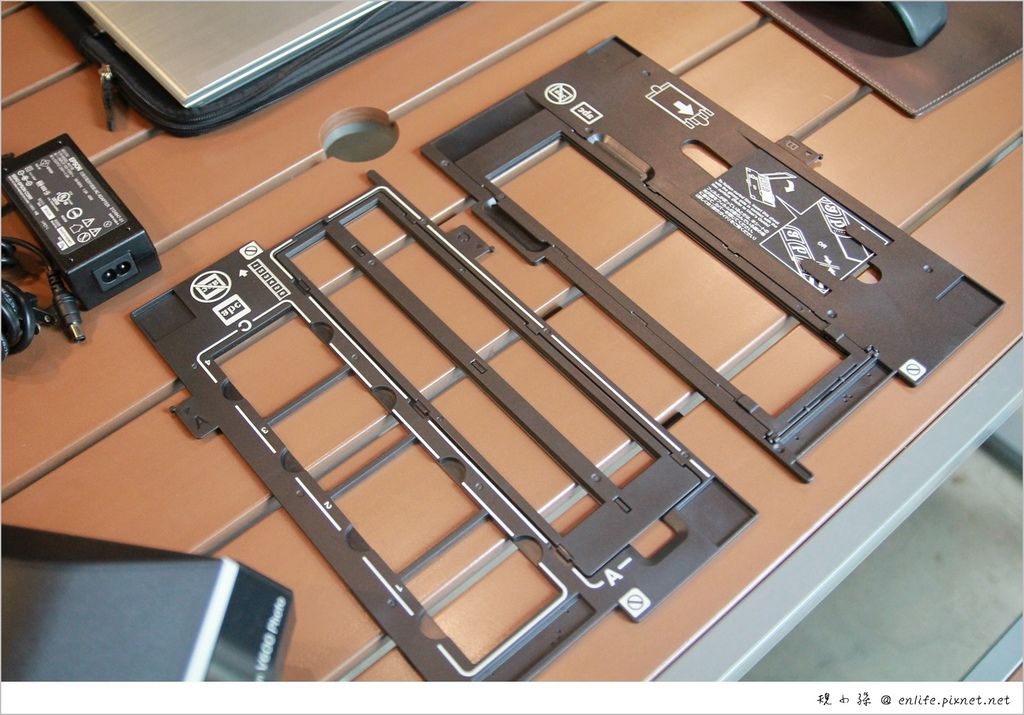
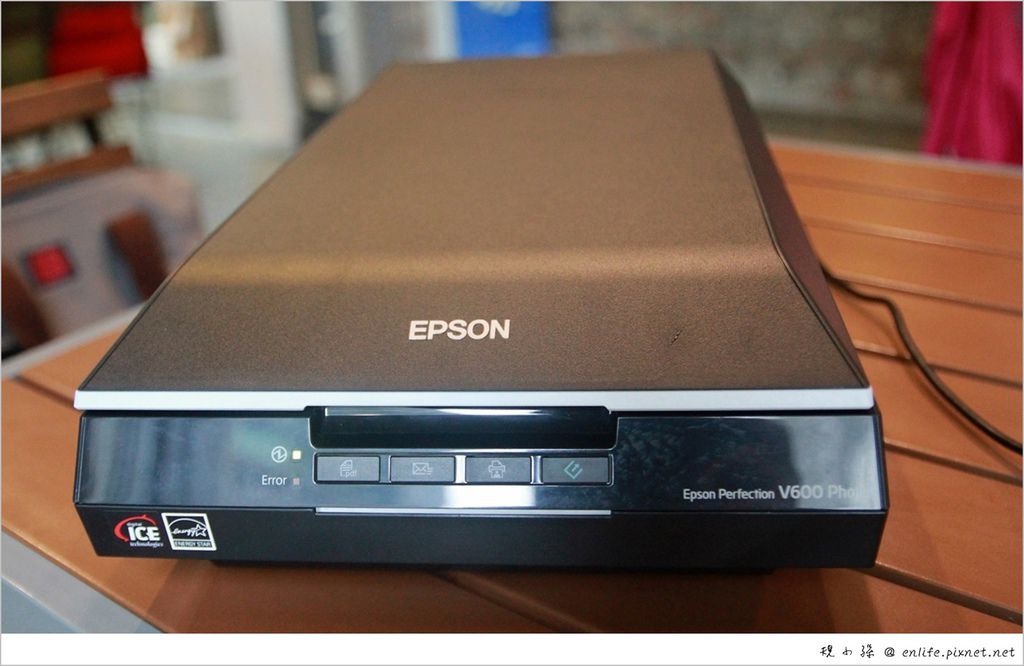
從『EPSON Perfection V600 Photo』的前後可以注意到,
比起一般的掃瞄器,它的上半蓋比較厚!這是因為那就是重要的『光罩』,也讓它可以掃描多種底片檔案等等~
後頭很簡單,就是電源孔、USB傳輸線插入孔,一看就知道怎麼配置。
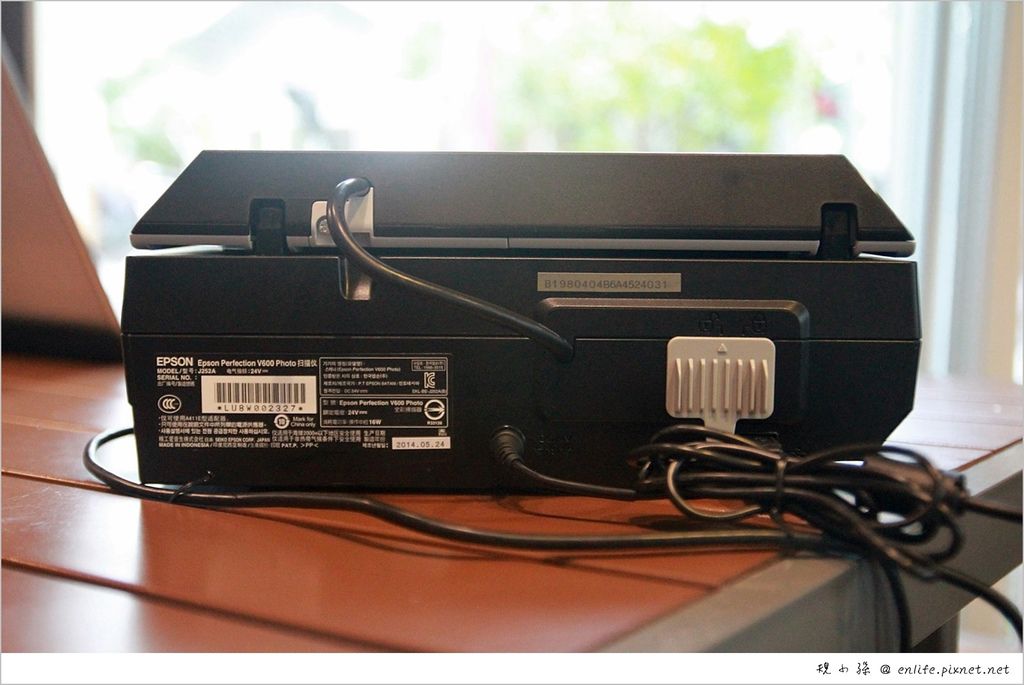
特地找了個午後,點了下午茶來享用這整理照片的時光~
另外更想藉此把去年開始畫的手稿檔案存檔!有時候粉絲跟我要檔案,也比較方便傳送 XD
這些旅行的手繪本對自己來說真的很重要!
每次重複的去看曾經寫過的痕跡、走過的路線,都看得見自己的堅持!
可能是因為路痴所以堅持畫著,可能是因為你們說喜歡所以畫著,可能這早就是很久很久以來的習慣了。
這些只有一份的手繪是獨一無二的,自己也很擔心過了三年、五年、十年後那些筆跡會漸漸變淡 …
所以每次畫完想傳給大家時,都會帶到公司的掃描器存檔!但說真的這次比較才發現畫質真的差很多 XD
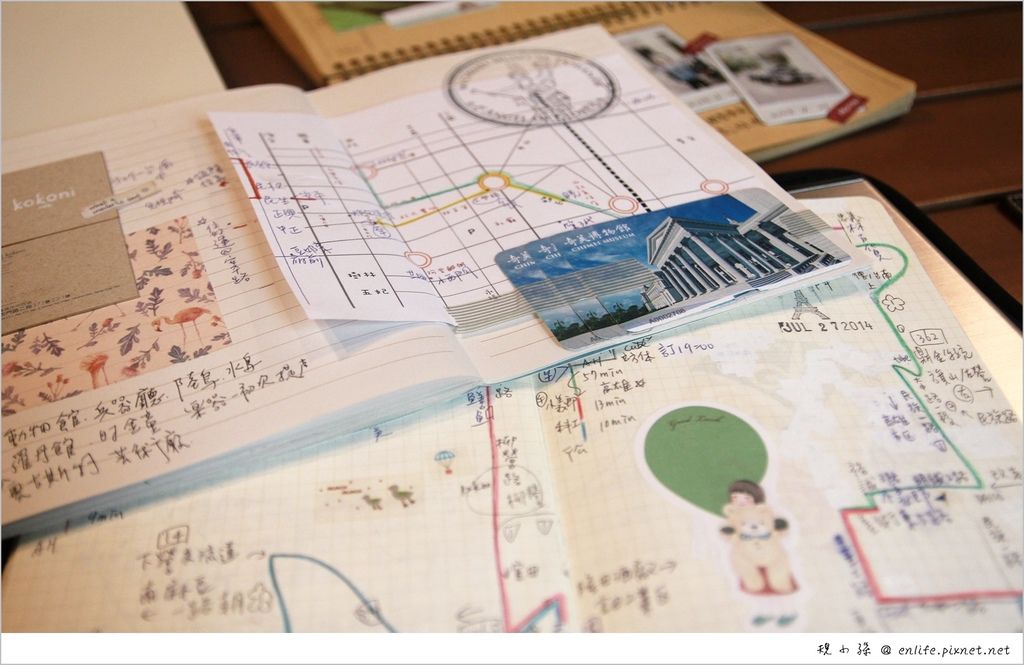
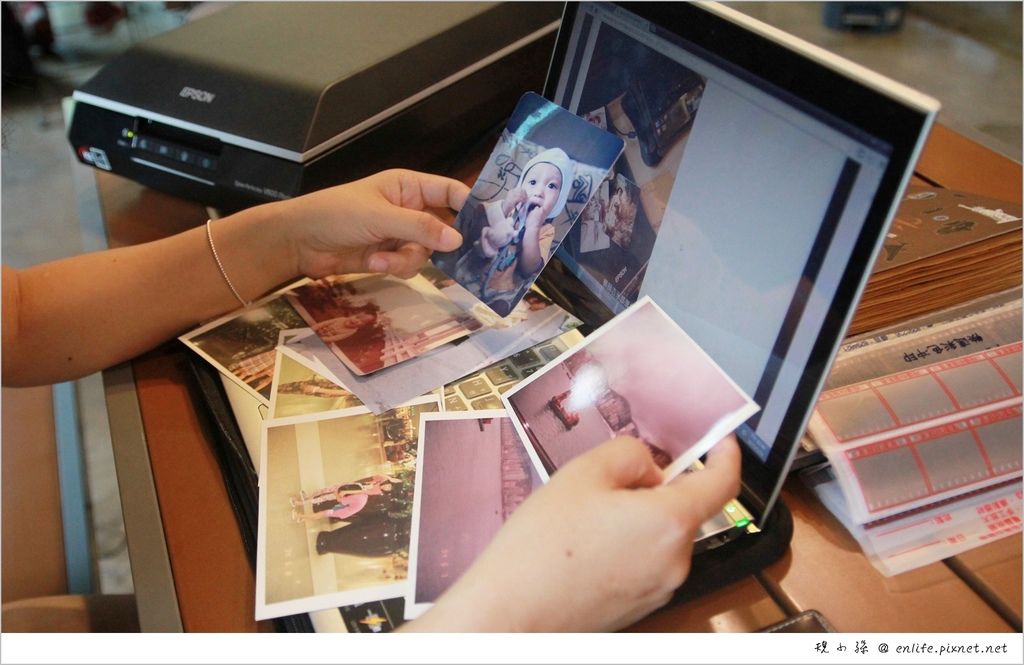
當我們再次拿起這些老照片,真的會想起很多當下的心情!
光是自己認識忘年之交都已經快十年的歲月,從她像個小頑皮的年紀到現在已經算是個小大人了~
還有很多家人們的照片也是,一起去過哪裡玩、一起看過怎樣的風景 都在過去一張張的畫面裡,
喜歡拍照的人,真的會很珍惜這些照片裡的回憶,所以更想把它變成永久的紀錄保存下來!
其實以前這樣一台專業型的掃描器沒幾萬塊是無法購入的!
更何況現在高解析度、多種掃描功能、色彩還原等等,價格只落在一萬元附近 真的划算很多!
像是自己現在常常需要處理一些合約、簽名,就不可能使用傳真機!還是得用掃描器才可以掃出文件最真的樣貌。
現在就帶大家看看這台『EPSON Perfection V600 Photo』怎麼使用!
首先打開上蓋就可以看到光罩下白色屏幕,這個在一般掃文件、書籍是不用取下來的喔~
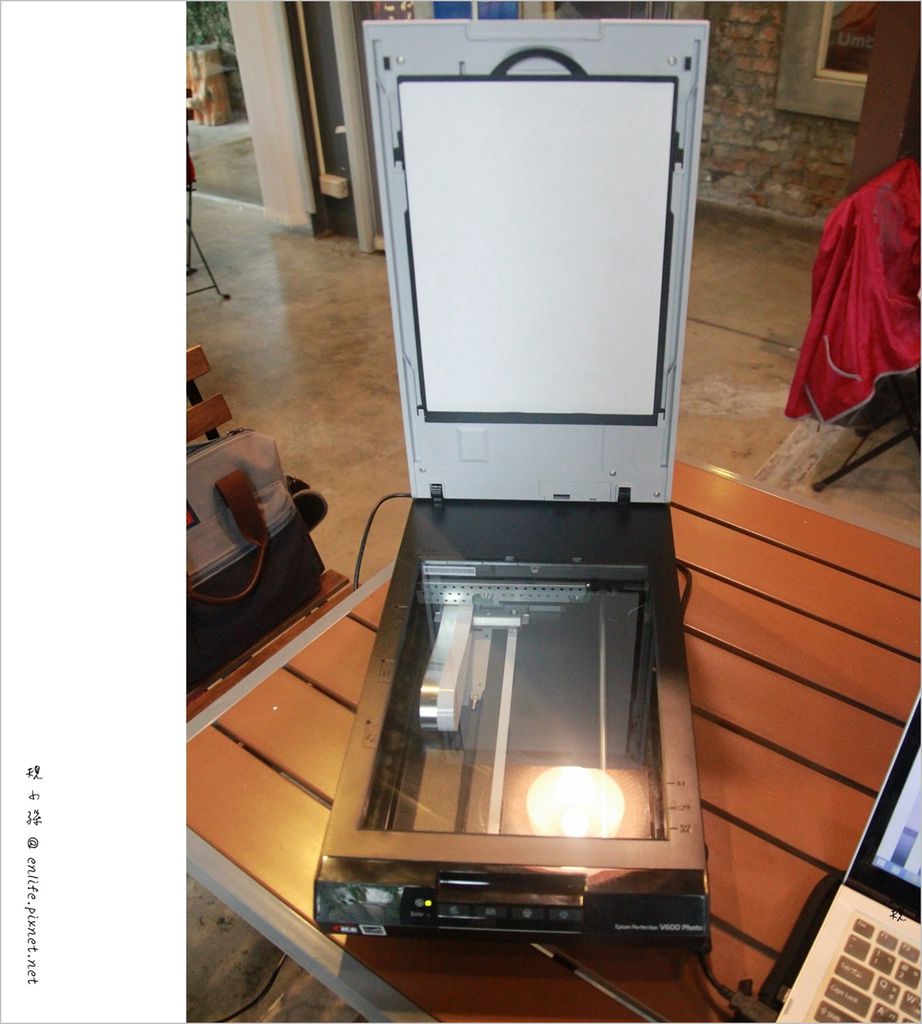
而當準備來掃各種底片時,就可以輕輕的把它上提取下!非常簡單~

接著就打開軟體,可以看到有四種模式!
1. 全自動模式:這個最簡單也是最懶人的方式!可以快速的掃描之外,也會自己判斷文件形式。
2. 家庭模式:個人覺得這個很適合在家裡讓爸媽使用,簡單的步驟就可完成掃描照片、文件。
3. 辦公室模式:可以針對文字加強、自動區域分割、濾除、色彩加強!很適合辦公室中各種情況使用。
4. 專業模式:這個就真的是專業人士使用的專業等級!其中包括對於影像的彩度、解析度做更進一步!像是色調、影像、調色盤、影像邊緣銳利化、色彩還原、背光校正、減色影像粒子等等,很適合玩影像處理的專業人士使用。
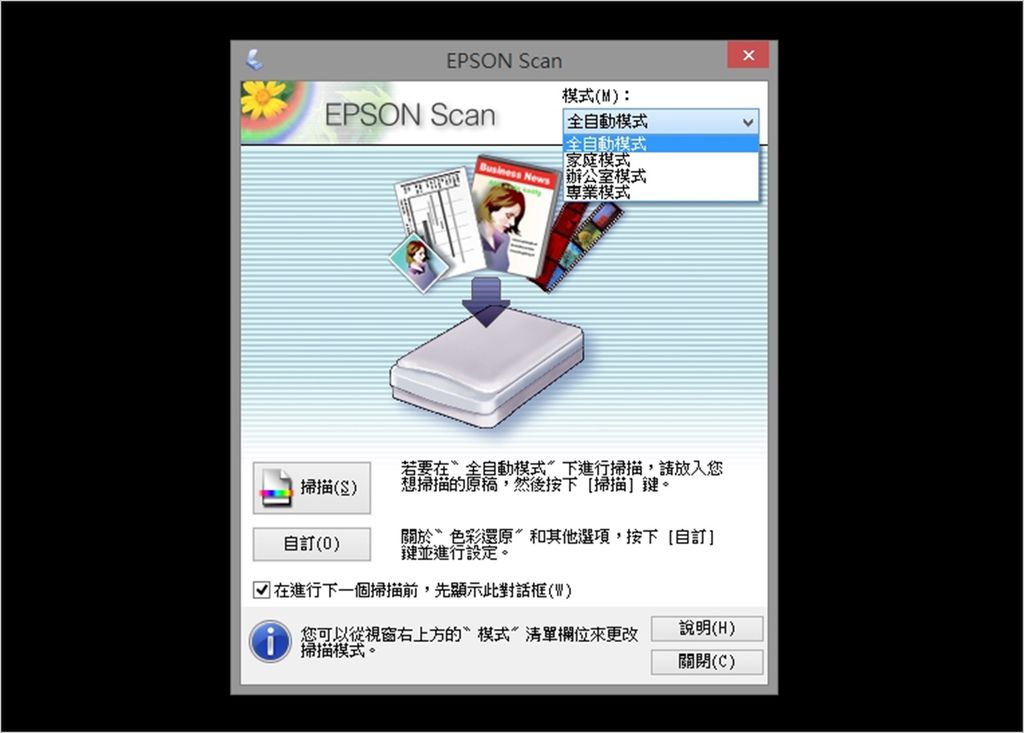
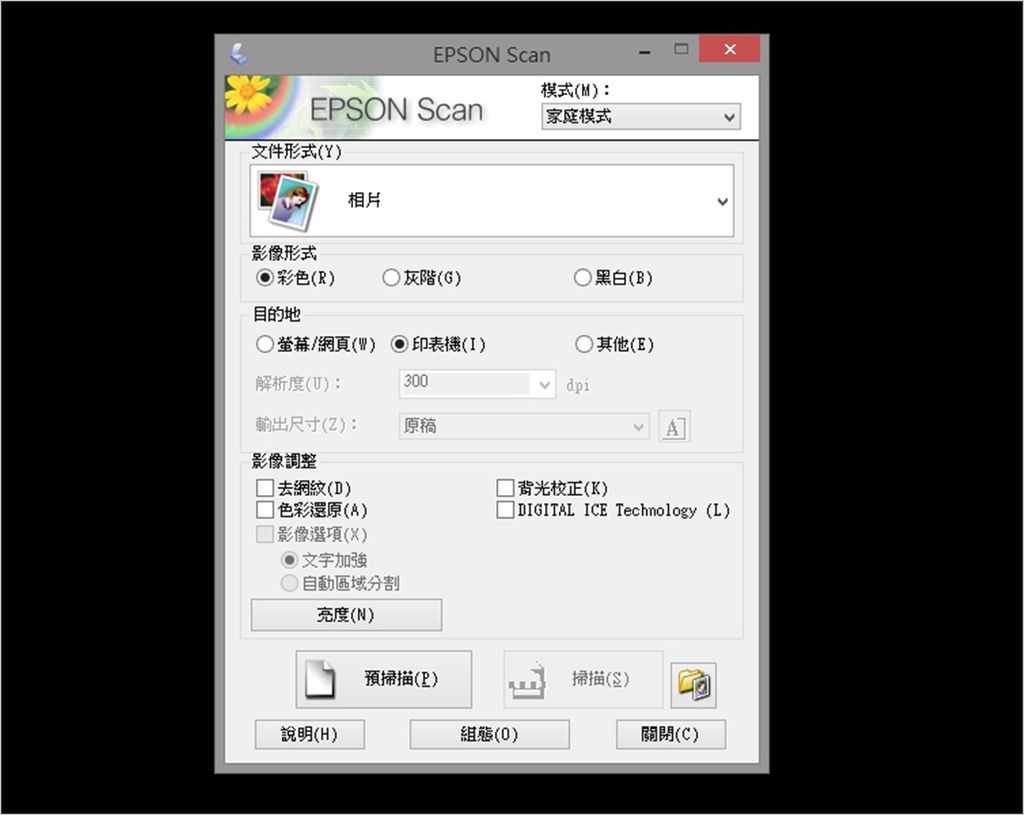
接著就讓我們打開這改變時間的盒子!讓老照片停格,甚至變成當初真實的色彩吧!XD
先使用一般家庭最直接的選項『家庭模式』,接著可以在文件形式中選擇『相片』喔~
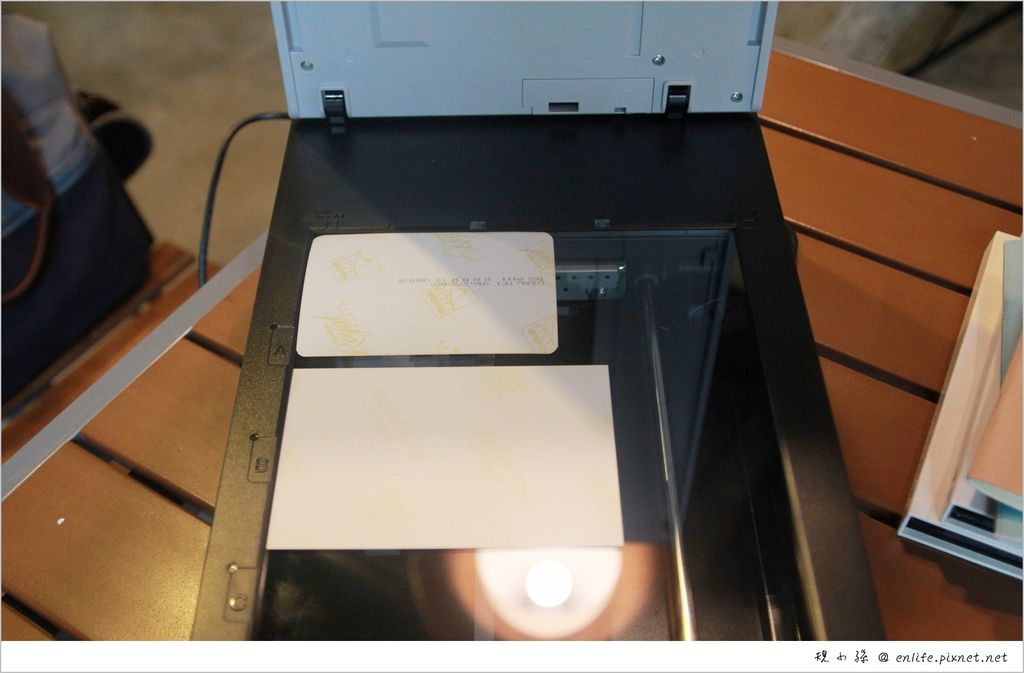
同樣使用『家庭模式』中,可以注意『色彩還原』是個不錯的功能!
上頭是沒有使用色彩還原的功能,照片就看得出來已經泛黃了不少~
下頭就是點選了色彩還原功能,照片很明顯的飽和許多!
另外使用中可以按下『預掃瞄』功能,就可以在電腦上先看到可以掃出來的畫面!
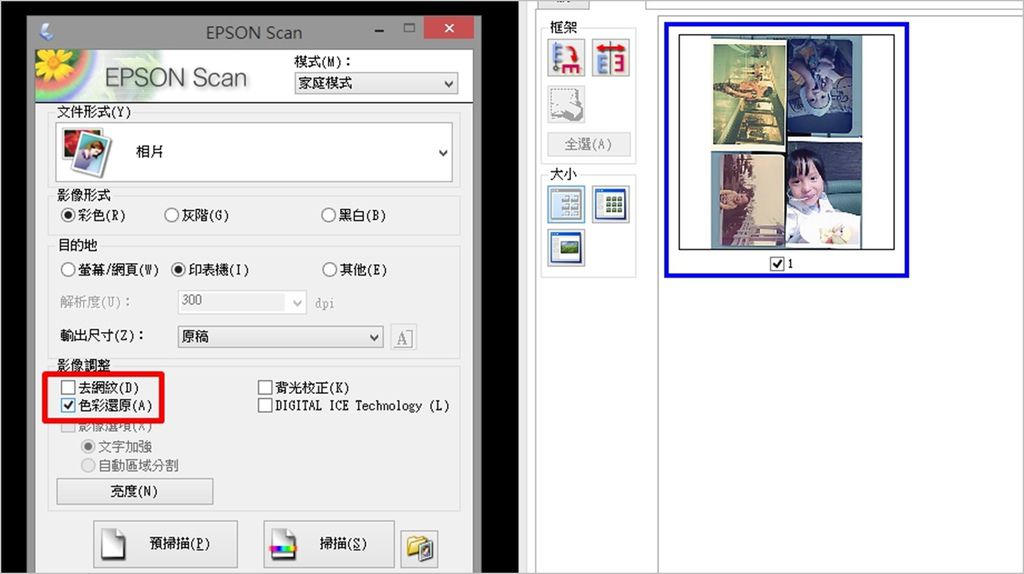


經過『色彩還原』效果真的差很多!原本泛黃的復古照片,可以像是剛剛洗出來一般的色彩分明!
當然你也可以看自己喜歡怎樣的感覺,只要把它們掃下來 就是一個可以任意使用、任意變化的檔案了!
不再只能拿在手中看著它日漸褪色 XD
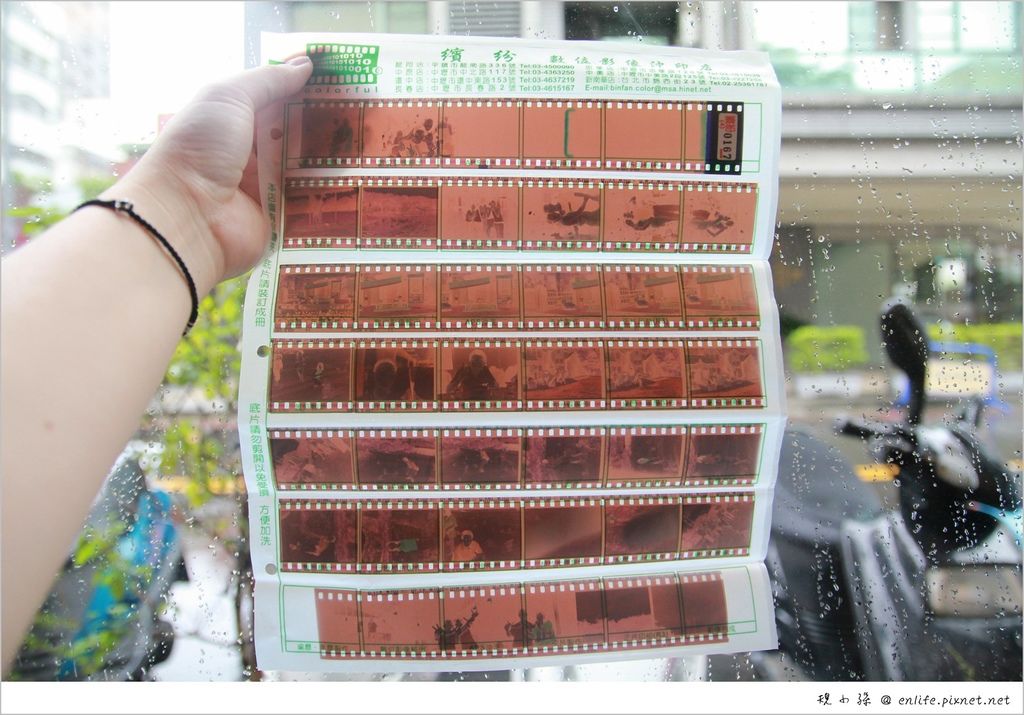
再來我覺得非常強的功能!就是直接掃描這些舊底片!
你根本不用把它拿去相片館洗,也不用再去請相片館處理這些檔案,在家裡就可以把這些全部掃描成一張張照片檔 XD
這些底片墊片就像是防呆裝置,簡單就可以把它夾上固定!也不用擔心放上機器會移動跑掉~

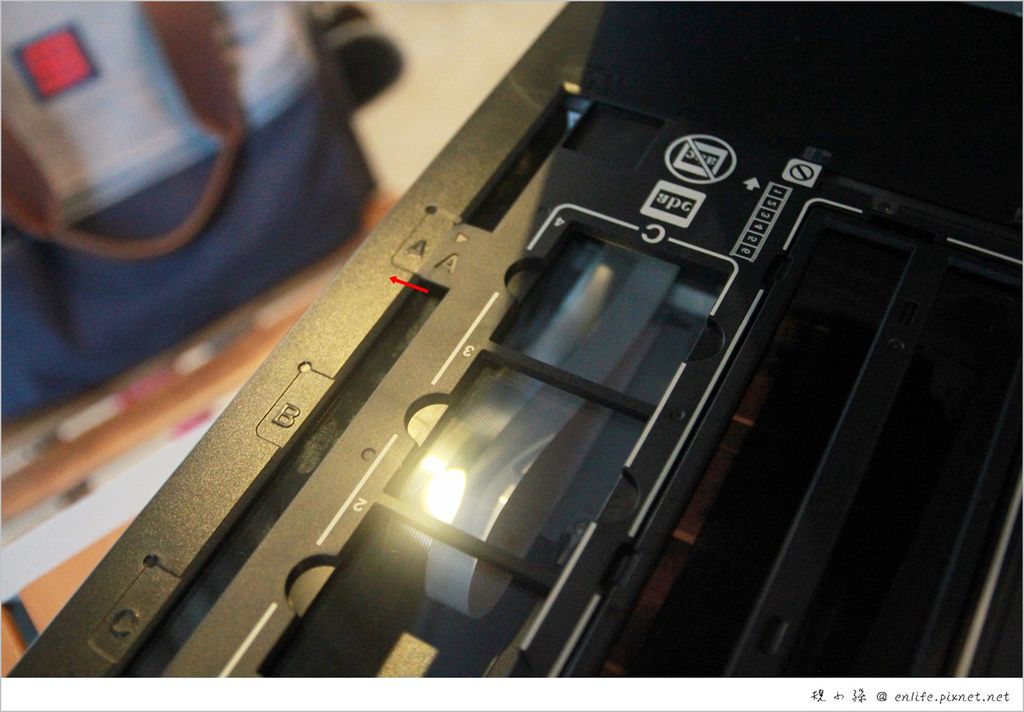
而且每一個墊片還有對應的位置,A卡A、B卡B、C卡C,你想不小心搞錯都很難!XD
另外像是內建的辦公室模式、專業模式,都是可以針對想掃描的內容更進一步的設定一些參數
諸如影像調整,對比、亮度,或者像是專業模式就可以打開長條圖調整、色調校正、影響調整等對話方塊,功能非常多!

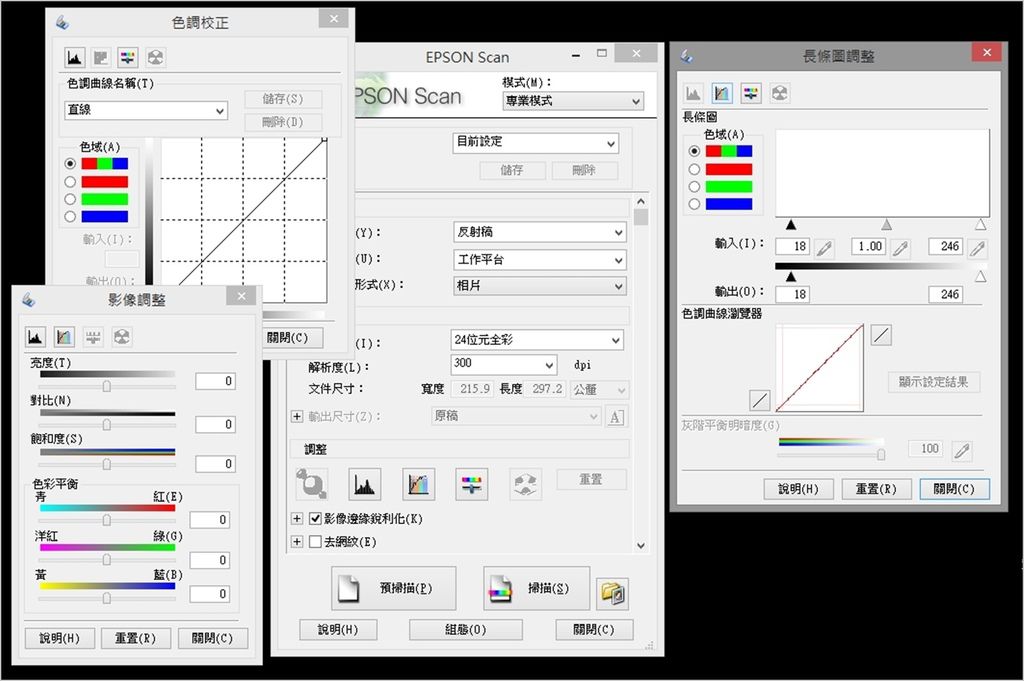
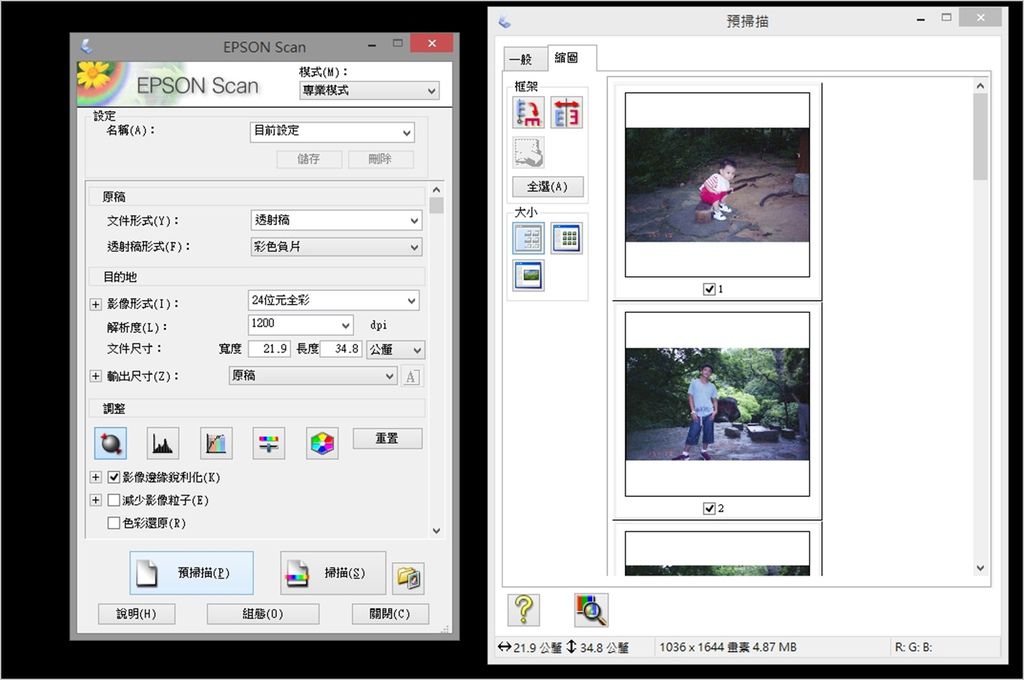
像是針對這個彩色負片掃描,文件形式選擇:透射稿
解析度自己先使用了 1200 dpi 預掃描!確定之後就可以按下掃描一張張進行掃描囉!步驟真的非常簡單~
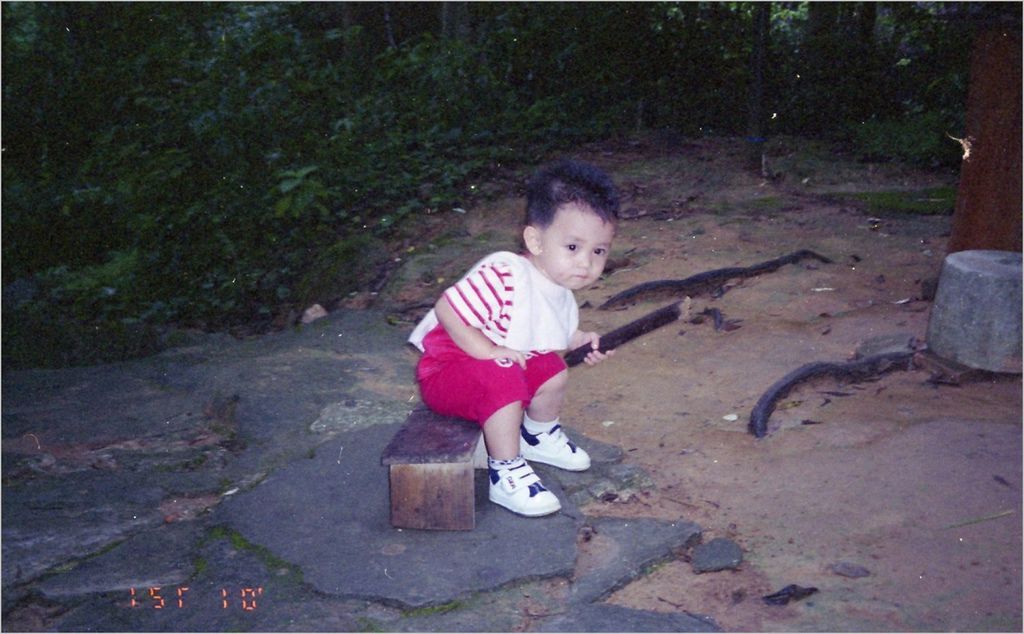
來看看直接從底片掃描出來的照片們!真的很讓我驚呼,這些照片應該十幾年的時間了~
其實底片本身應該已經有點泛黃,但是經過掃描還是可以保留這些檔案下來!
上頭是朋友的表弟,很可愛的小朋友!手裡拿著木棍嗎?!XD
下頭是好朋友和她弟弟,雖然底片已經有泛黃的現象
但是因為『EPSON Perfection V600 Photo』 OD光學濃度值高達 3.4! 所以掃出來細緻許多~


一張張的畫面都是故事,那些當下我們走過的地方、和身邊的人 … 都是回憶。
也許那一年我們一起出國玩,
也許那一年我們留著傻傻的頭髮,因為我們還在唸書。
也許那時有個很重要的親人在身邊,現在不在了!但依然可以用這些照片想起他們的樣子,讓心裡感覺溫暖。

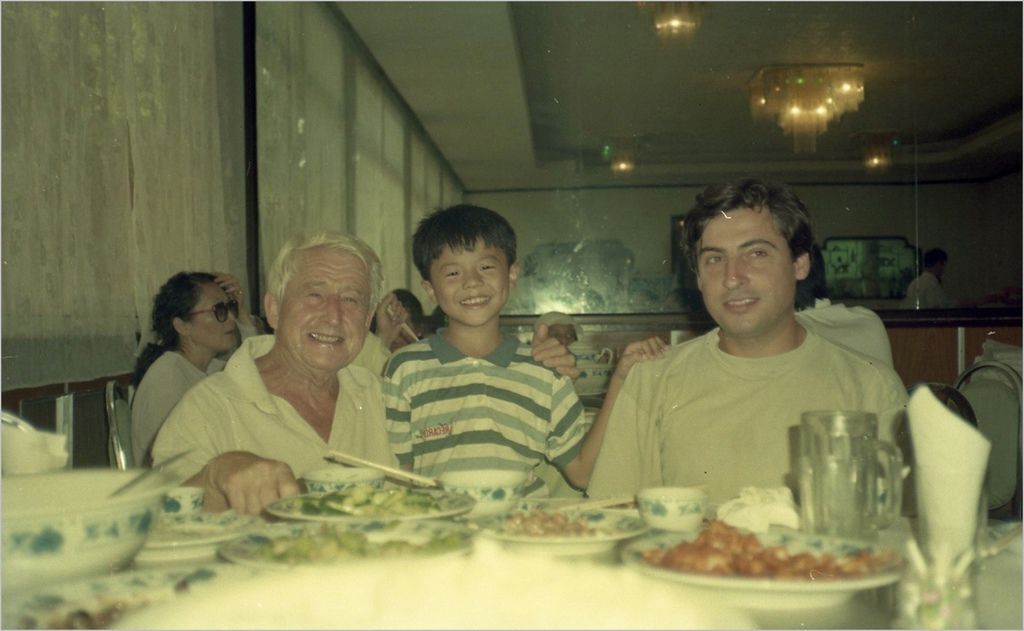

沒有特別想過底片可以直接就這樣掃成檔案,而且成像還可如此的清晰!
如果家裡還有相片紙可以列印,這些畫面甚至自己就可以在家裡列印出來~
手裡那一張張唯一的照片,有了更多可能的保存!也不用擔心有一天黃了、褪了、失去了回憶的方法。
這天我們坐在這裡整理了很多很多回憶,
下著雨的外頭,心裡卻是很溫暖很溫暖。


自己也用了『專業模式』把畫了一年多的旅行手繪稿掃描下來!
像是書籍、文件、手繪這些,就是選擇『反射稿』!
自己也加選了『色彩細緻化』,因為那些筆觸上的輕重才是手繪真正的溫度。
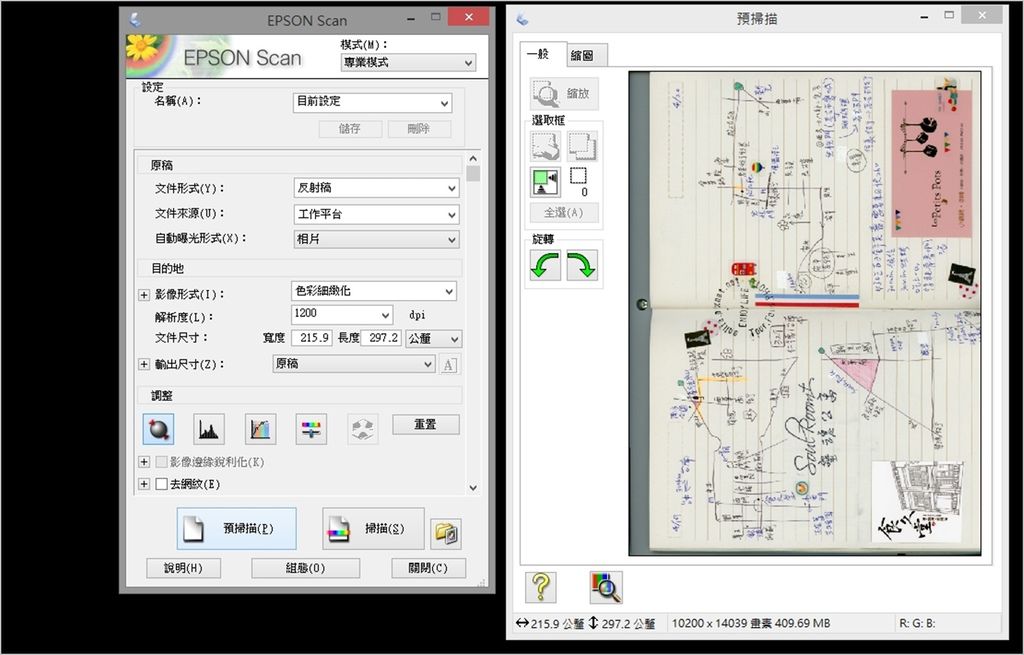
一連掃了很多!自己也放一些上來給大家直接看看結果~
可以看到那畫質的細緻度,不管是鉛筆的輕重、印章的深淺、寫錯字的立可白痕跡都和自己的原稿根本接近!
一張張的翻閱、一張張的掃瞄 … 才發現自己走過很多地方、畫過很多紀錄、寫過好多好多的字。
這裡也做了比較,大家可以直接看出來差異!
EPSON Perfection V600 vs. 舊型掃描機
▼ EPSON Perfection V600 / 富錦街
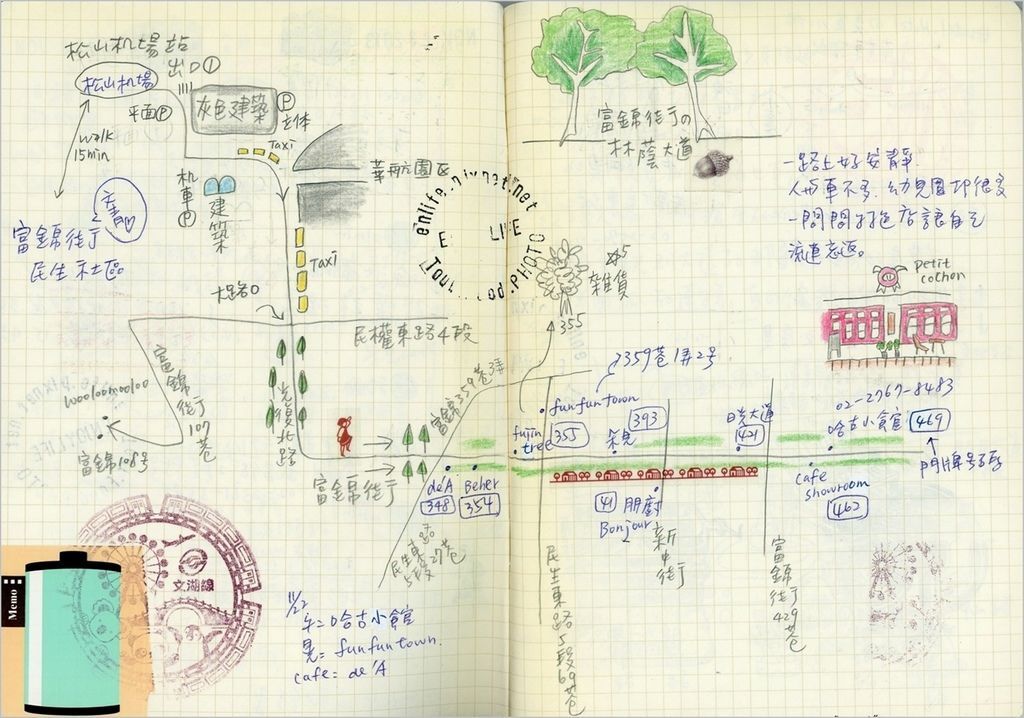
▼ 舊型掃描機 / 富錦街
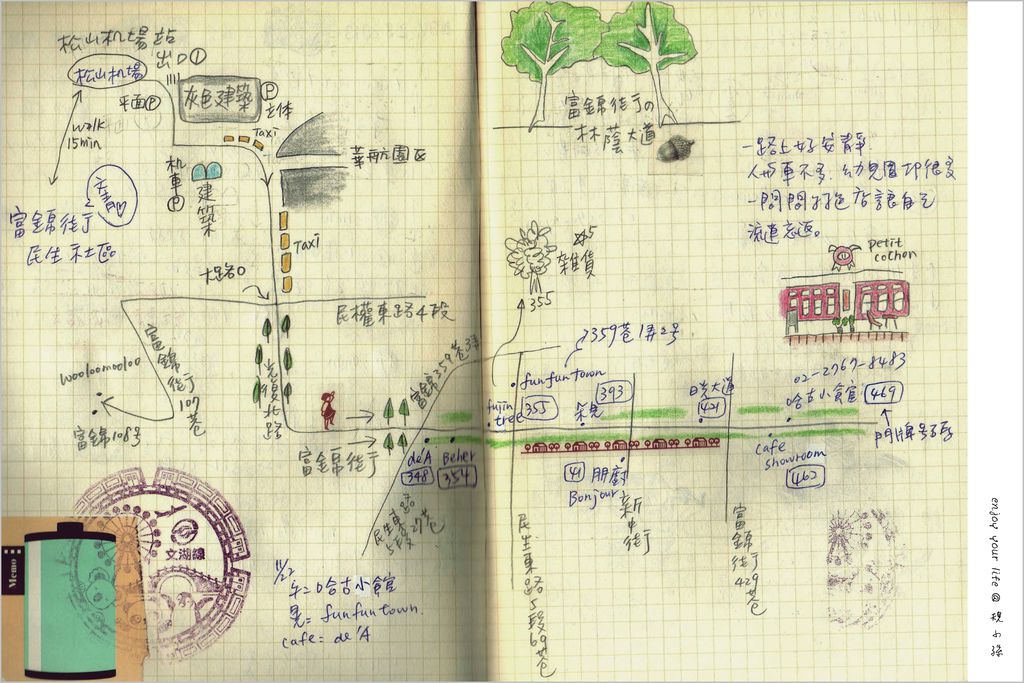
▼ EPSON Perfection V600 / 宜蘭
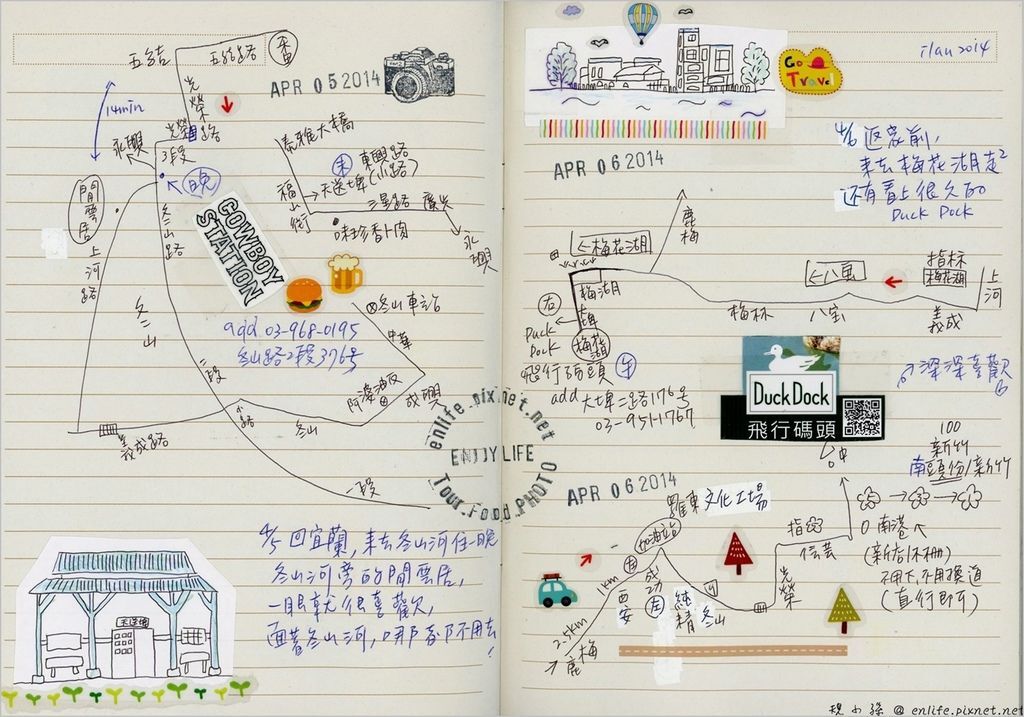
▼ 舊型掃描機 / 宜蘭
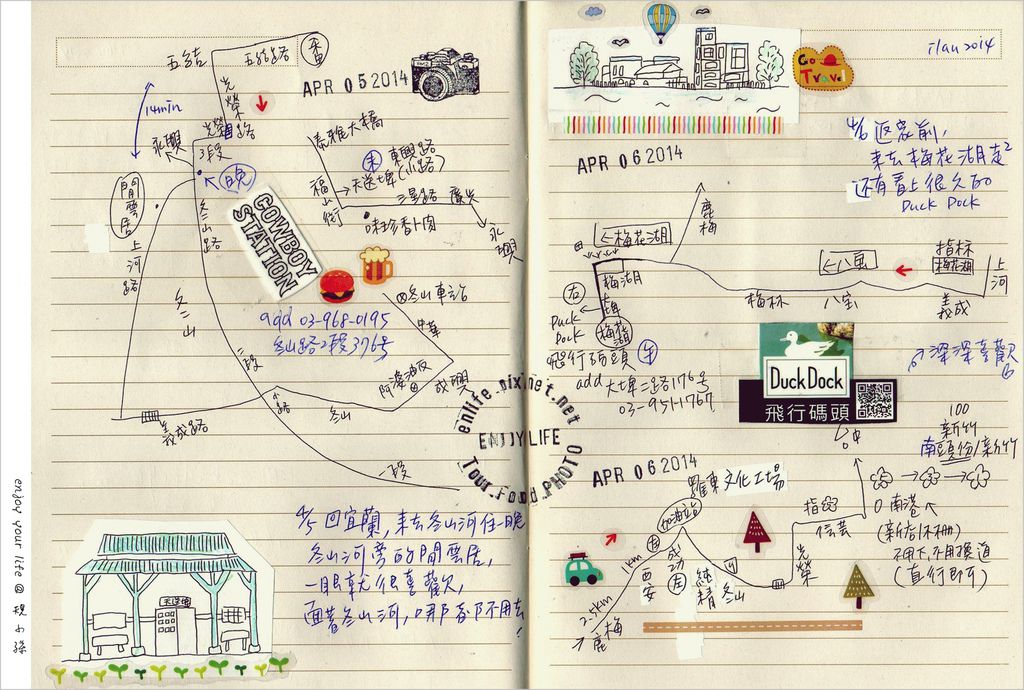
不管對於筆跡的細緻,或者浮貼的地圖、名片
還有那隨意的紙膠帶、貼紙,都可以看出『EPSON Perfection V600 Photo』掃描的細緻度真的非常漂亮!
而且對於白紙的掃描更是貼於自然,不用特別後製就可以清楚呈現!
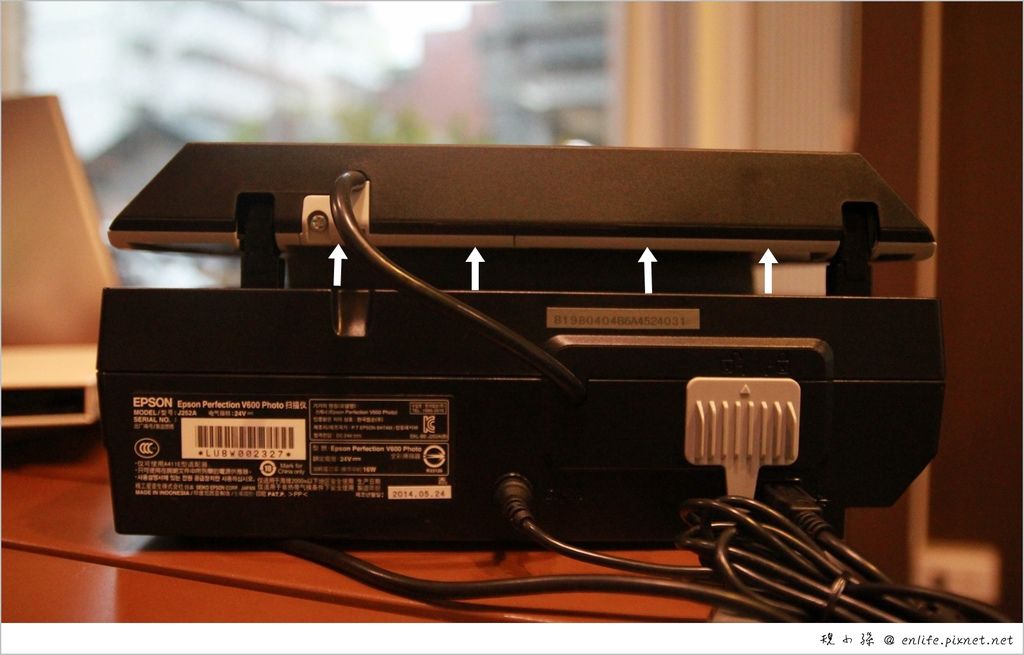
這台『EPSON Perfection V600 Photo』還有個看似簡單,卻很貼心的設計!
就是上蓋是可以拉高提高的,大約可以到 2公分左右,
這個貼心的設計,只要使用過掃描器的朋友一定會很有感觸!
就是平常掃描上蓋必須『人工加壓』才可以把厚一點的書完整掃描好。
而這台『EPSON Perfection V600 Photo』直接就是可以上提,把上蓋往上提高了高度,讓厚文件輕鬆掃描!
就像這樣連手壓都不用,『EPSON Perfection V600 Photo』直接把它咬在嘴裡!輕鬆掃描檔案~

科技帶給人類很多很多便利!也讓很多回憶可以重新的被保存!
你有沒有想過把這些老照片、回憶掃描出來之後,
傳上臉書分享給朋友、家人,那會是多大的悸動!多少的溫暖再次流動於彼此心裡。
它們或許會讓你想起某個老朋友,於是約出來吃吃飯、聊聊天;
它們也許會讓爸媽想起當年那青春戀愛的模樣,牽著手再一起去旅行!
很多時候,這些回憶遠遠超過了我們的想像!珍惜它,並且好好讓它們溫暖起來~ ^^
EPSON Perfection V600 Photo
網站介紹:http://www.epson.com.tw/Scanners/B11B198011/Overview















一則留言
貓小熙
2021 年 10 月 30 日 於 下午 9:32太感人了,一直搞不定自家掃描器怎麼掃底片,在這找到答案,萬分感謝~~~~!!!